PDF is een bestandsformaat dat in 1992 door Adobe is ontwikkeld en de belangrijkste taak is om digitale documenten te verwerken zonder dat er applicatiesoftware, hardware en besturingssystemen nodig zijn. Het is over het algemeen klein van formaat, maar het hangt nog steeds af van het aantal pagina's en de beeldresolutie van de documenten. Als u problemen ondervindt bij het uploaden of delen, moet u PDF comprimeren bestanden. Dit artikel heeft vier compressietools besproken, dus laten we eens kijken welke het beste is voor PDF-compressie op Windows of Mac.
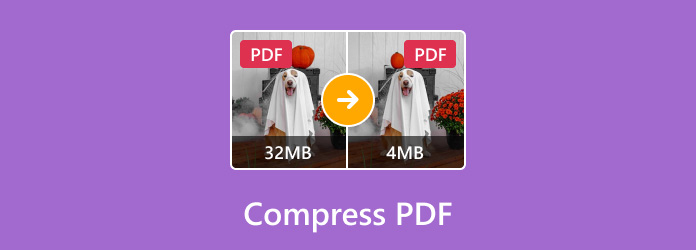
- Deel 1. PDF comprimeren met gratis PDF-compressor online
- Deel 2. Gebruik Smallpdf als online PDF-compressor
- Deel 3. Verklein de PDF-grootte via Wondershare
- Deel 4. PDF gratis comprimeren met PDF Compressor
- Deel 5. Gebruik Adobe om PDF-bestanden te comprimeren
- Deel 6. Veelgestelde vragen over het comprimeren van PDF
Deel 1. PDF comprimeren met gratis PDF-compressor online
Best voor: Comprimeer PDF-bestanden op een slimme manier met een kleinere bestandsgrootte en behoud van kwaliteit.
Makkelijk te gebruiken: Gebruiksvriendelijk
Blu-ray-master Gratis PDF-compressor online biedt snellere en hoogwaardige compressie voor PDF-bestanden. Het is ontworpen met een advertentievrije interface met slechts een paar klikken om de bestandsgrootte te verkleinen. Zoals gezegd, is het snel om PDF-bestanden te comprimeren omdat het automatisch de bestandsgrootte verkleint terwijl de balans met de kwaliteit behouden blijft. Bovendien kunt u deze online oplossing herhaaldelijk gebruiken zonder dat u een launcher hoeft te installeren of u hoeft aan te melden. Free PDF Compressor Online is een handige tool voor elke webbrowser, omdat het toegankelijk is op Google Chrome, Safari, Microsoft Edge en andere.
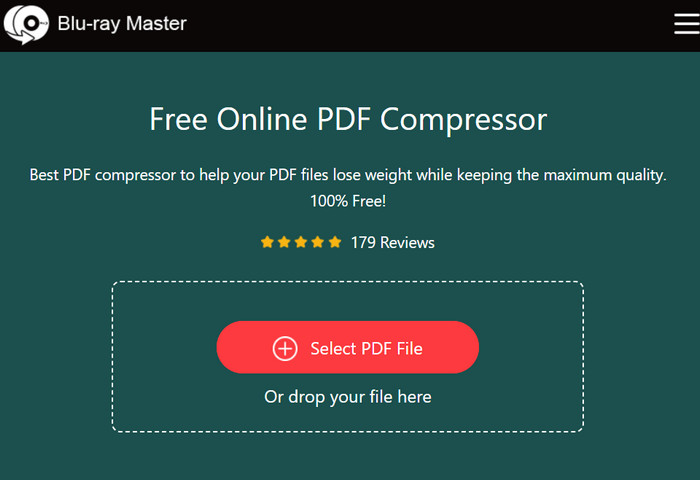
- Kan grote PDF-bestanden herkennen zonder vertraging.
- Het kan MB comprimeren tot KB en zelfs lager.
- Veilig en beveiligd zonder dat de geüploade bestanden beschadigd raken.
- Volledig gratis, zonder registratie en zonder ongewenste watermerken.
Pluspunten
- Geef de mogelijke nieuwe bestandsgrootte weer voordat u het bestand comprimeert.
- Onbeperkt gebruik zonder dat gebruikers gedwongen worden om pro te worden.
Nadelen
- Geen voorbeeldoptie voor het gecomprimeerde bestand.
Deel 2. Gebruik Smallpdf als online PDF-compressor
Best voor: Een flexibele tool voor het comprimeren en converteren van PDF-bestanden.
Makkelijk te gebruiken: Gebruiksvriendelijk
Smallpdf is een flexibele online tool die een snelle en eenvoudige compressieoptie biedt. Het kan bogen op de mogelijkheid om de bestandsgrootte te verkleinen tot 99% terwijl de uitvoerkwaliteit behoorlijk blijft. Smallpdf is ook veilig om online te gebruiken omdat het GDPR-compatibel is en ISO/IEC 27001-gecertificeerd. Dit betekent dat u het algoritme kunt vertrouwen omdat het uw bestanden veilig verwerkt. Bovendien biedt de online tool opties om gecomprimeerde bestanden te exporteren, waarbij u PDF's kunt exporteren als .docx, .xlsx, .pptx of .jpg. Bovendien kunt u het PDF-bestand rechtstreeks opslaan in een Smallpdf-account, Dropbox of Google Drive.
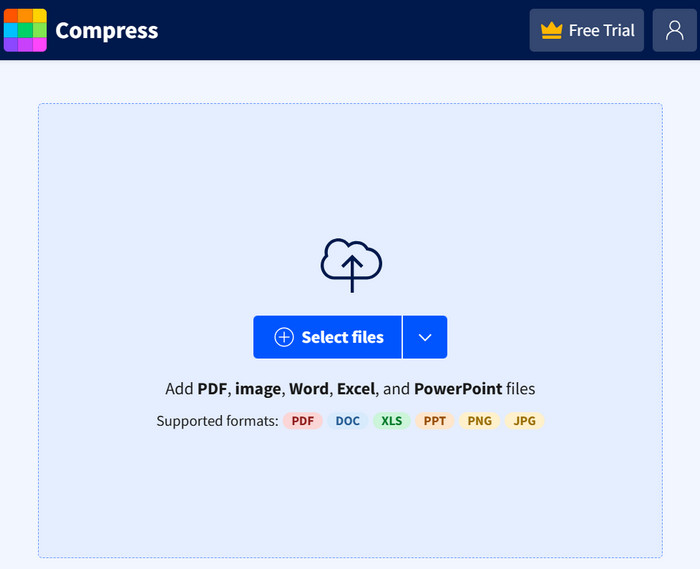
- Snelle compressietechnologie.
- Geef de nieuwe bestandsgrootte weer voordat u het volledig verwerkt.
- Geef de uitvoerkwaliteit van de PDF-pagina's weer.
- In staat om SWF comprimeren, MPEG, enz.
Pluspunten
- Een geschikt platform voor het bewerken van PDF-bestanden.
- Redelijke prijs.
- Toon de volledige pagina van het nieuw gecomprimeerde bestand.
Nadelen
- Account vereist vóór compressie.
- Een watermerk is onvermijdelijk in de gratis proefversie.
Deel 3. Verklein de PDF-grootte via Wondershare
Best voor: Speciale software voor het comprimeren, converteren en bewerken van PDF-bestanden.
Makkelijk te gebruiken: Een beetje ingewikkeld voor beginners
Wondershare is een thuishaven van verschillende bewerkingstools, en een daarvan is PDFelement, een desktoptool om PDF-bestanden te bewerken. In tegenstelling tot andere tools, richt dit alternatief zich op batchcompressie, waardoor u meerdere bestanden kunt uploaden en ze direct kunt comprimeren. Maar afgezien daarvan is PDFelement ook flexibel in zijn compressie, omdat het compressieniveaus biedt voor uw PDF-bestanden om de kwaliteit te garanderen. Bovendien is het volledig met de juiste bewerkingsfuncties die u kunt gebruiken om te verbeteren, tekst of afbeeldingen toe te voegen of context te markeren. PDFelement is beschikbaar als een gratis tool, maar u moet de premiumversie kopen om de geavanceerde functies te ontgrendelen.
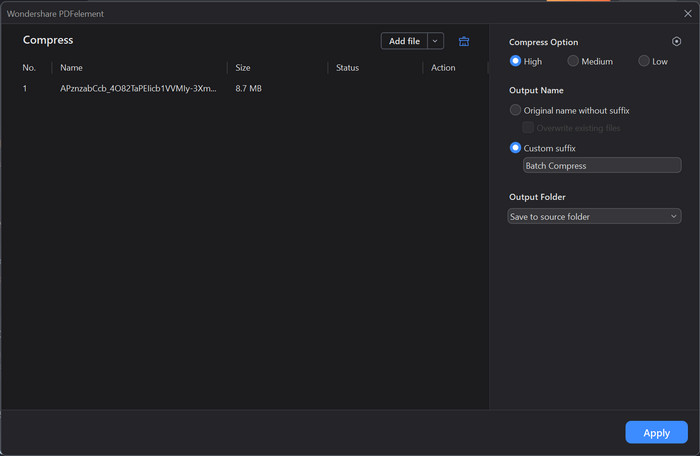
- Gebruik geavanceerde AI om PDF-bestanden te comprimeren, converteren en bewerken.
- Geef aan van hoog tot laag compressieniveau.
- Gelijktijdige compressie van meerdere PDF-bestanden.
- Snelle verwerking zonder vertraging.
- Een volledige, speciale tool voor PDF-bestanden.
Pluspunten
- Verlaag de PDF-resolutie voorzichtig.
- Geschikt als u het compressieniveau wilt beheren.
- Geschikt voor beginners, met een uitgebreide set hulpmiddelen.
- Handmatige aanpassing van de DPI-resolutie van de afbeelding.
Nadelen
- De premiumversie is te duur.
- Watermerken toevoegen aan PDF-bestanden.
Deel 4. PDF gratis comprimeren met PDF Compressor
Best voor: Comprimeer tegelijkertijd grote PDF-bestanden tot 50 MB.
Makkelijk te gebruiken: Gebruiksvriendelijk
Als u een online compressor nodig hebt, is PDF Compressor een geweldige keuze voor Microsoft Edge, Chrome en Safari. Hier mag u maximaal 20 bestanden uploaden en het programma verwerkt ze in één keer. Nadat u de bestanden hebt gecomprimeerd, hebt u ook de mogelijkheid om ze te downloaden in een ZIP-archief. Tegelijkertijd biedt PDF Compressor extra tools waarmee u PDF kunt converteren naar DOC, PDF, PNG en meer. Deze online compressor is echt genereus omdat hij grote PDF-bestanden tot 50 MB accepteert en u hoeft zich hiervoor niet te abonneren.
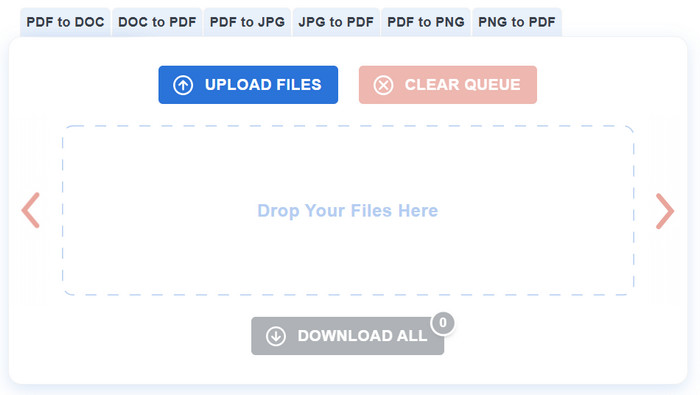
- Herken snel geüploade PDF-bestanden.
- Verklein tekst en afbeeldingen met een hoge resolutie.
- Directe deelopties zoals e-mail en sociale mediaplatforms.
- Tot 90% compressieniveau.
- Download bestanden in een ZIP-archief.
Pluspunten
- Volledig gratis en toegankelijk.
- Redelijke uitvoerkwaliteit.
- Het is toegankelijk via telefoons en tablets.
Nadelen
- Crasht willekeurig tijdens het compressieproces.
- Is sterk afhankelijk van een sterke WiFi-verbinding.
Deel 5. Gebruik Adobe om PDF-bestanden te comprimeren
Best voor: Robuuste online compressor van Adobe
Makkelijk te gebruiken: Gebruiksvriendelijk
Wilt u Adobe gebruiken zonder u vast te leggen op de dure abonnementen? Het goede nieuws is dat Adobe ook een gratis online compressor aanbiedt waar u PDF's met een groot bestandsformaat kunt uploaden. Voor de online compressor moet u zich aanmelden voor een account, wat ook handig is om gecomprimeerde bestanden te bewaren en er altijd toegang toe te hebben. Het is ook een automatisch compressieproces, maar als u Adobe kent, zal het de bestandsgrootte verkleinen terwijl de meeste kwaliteit behouden blijft. Verder kunt u de gecomprimeerde PDF-bestanden eenvoudig delen op uw sociale platforms, waaronder Facebook, Gmail, Twitter en meer.
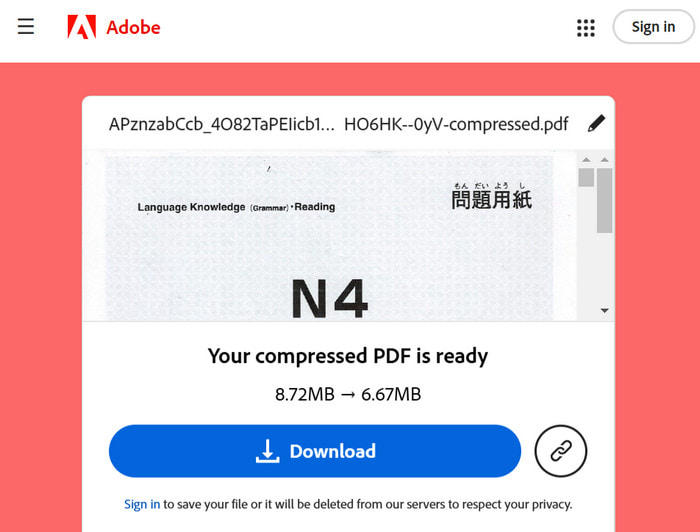
- Uitgebreide online PDF-compressieoplossing.
- Kan reduceren met lage, gemiddelde en hoge compressieniveaus.
- Geef een schatting van de bestandsgrootte vóór compressie.
- Houd online een overzicht bij van gecomprimeerde PDF-bestanden.
- Biedt verschillende hulpmiddelen aan zoals tekst toevoegen aan GIF.
Pluspunten
- Veilige en beveiligde compressie.
- Betrouwbare kwaliteit van PDF-bestanden.
- Bied andere gratis online Adobe-tools aan.
Nadelen
- Beperking van het aantal uploads per dag.
- Aanmelden is verplicht.
Deel 6. Veelgestelde vragen over het comprimeren van PDF
-
Wat zijn de verschillende manieren om PDF-bestanden te comprimeren?
Er zijn slechts twee soorten PDF-compressie: de lossy en lossless compressie. Lossy heeft de neiging om de bestandsgrootte dramatischer te verkleinen, en dit is hoe je een PDF kleiner maakt, maar met een lagere resolutie. Aan de andere kant behoudt de lossless compressie de kwaliteit van het bestand, hoewel de groottevermindering minder significant kan zijn.
-
Hoe kan ik de grootte van een PDF-bestand verkleinen?
Gebruik Free PDF Compressor Online. Bezoek gewoon de officiële site en upload het PDF-bestand. Het programma zal het bestand automatisch comprimeren. Na een tijdje is een gecomprimeerd PDF-bestand klaar om te delen via e-mail en andere sociale platforms.
-
Hoe kan ik PDF comprimeren op de iPhone?
Je kunt een app van derden op je iPhone installeren, zoals de Xodo-app. Het enige wat je hoeft te doen is deze te downloaden uit de App Store en deze vervolgens te starten. Navigeer naar het menu Toolbox en tik op de knop Comprimeren PDF. Importeer het PDF-bestand en selecteer het compressieniveau. Tik op Comprimeren om de bestandsgrootte te verkleinen.
-
Hoe werkt PDF-compressie?
Een PDF-compressor optimaliseert elke afbeelding in een PDF-bestand, waardoor de resolutie wordt verlaagd. Het verwijdert ook ongebruikte lettertypetekens als een andere vorm van compressie. Natuurlijk is het ook gevoelig voor gepixelde of wazige resultaten, vooral als u een onprofessionele PDF-compressor gebruikt.
Afsluiten
Hoe comprimeer je PDF-bestanden met de aanbevolen tool? Zoals je misschien weet, bieden verschillende compressietools verschillende functies en het is aan jouw behoeften welke de beste is. Maar om je een betere optie te geven, raden we Free PDF Compressor Online aan, en dit is omdat het een eenvoudige online tool is met gegarandeerde compressieresultaten. Bovendien is het volledig gratis en toegankelijk op elke webbrowser zoals Google Chrome, Safari, Microsoft Edge en meer.
Meer van Blu-ray Master
- De beste manieren om WebM-video's gratis/met de beste kwaliteit te comprimeren
- Hoe u MPEG/MPEG-4-video zonder enig gedoe kunt comprimeren
- Verklein de grootte van VOB-bestanden – Hoge compressiesnelheid met de beste kwaliteit
- Hoe u de SWF-bestandsgrootte kunt verkleinen met 80% – geen gedoe, eenvoudig te gebruiken
- 5 ongelooflijke methoden om uw GIF te optimaliseren – eenvoudig te gebruiken tools
- GoPro-video's comprimeren voor e-mail, uploaden of delen

